3 kỹ thuật kiểm tra lại Zbrush thiết yếu
Zbrush Retlopology hoặc cách nâng cấp lại một mô hình nói chung, là một thứ mà tất cả các nhà điêu khắc 3D hoặc mô-đun 3D phải làm chủ. Có một mô hình chi tiết cao chỉ là một phần của quy trình và nếu bạn muốn lấy mô hình đó ra khỏi ZBRUSH và gói hoạt hình, bạn sẽ cần một phiên bản đa giác thấp hơn của mô hình.
Phiên bản đó cũng phải có cấu trúc liên kết tốt để gian lận và sẽ biến dạng đủ tốt để thực hiện các hành động cần thiết. Ngay cả khi bạn đang tạo các vật phẩm tĩnh như đá và cây, bạn sẽ cần cấu trúc liên kết tốt và ánh xạ UV chính xác để cung cấp cho bạn bản đồ kết cấu tốt.
Đối với cảm hứng 3D, xem yêu thích của chúng tôi Nghệ thuật 3D. , và để giữ trên hết quy trình làm việc của bạn trong ZBrush, hãy xem những thứ này Mẹo Zbrush .
Phương pháp retropology zbrush.
Rất nhiều chương trình có các tính năng bây giờ cho phép bạn tạo cấu trúc liên kết cơ bản tốt từ một lớp lưới độ phân giải cao. Chúng tôi sẽ xem xét Zbrush trong hướng dẫn này và xem xét các cách khác nhau mà bạn có thể lấy mô hình của mình và 'Retopo'.
Trước tiên, chúng tôi sẽ xem xét một phương pháp retropology tự động rất đơn giản bằng cách sử dụng một cái gì đó gọi là Zremesher. Bây giờ nó nằm trong lần lặp thứ ba và phiên bản mới hơn đi kèm với ZBRUSH 2019 (xem chúng ta Đánh giá Zbrush 2019. ) Nâng cao và tốt hơn trong việc thực hiện trang chủ hóa trên các mô hình bề mặt cứng. Sau đó, chúng tôi sẽ khám phá cách sử dụng bàn chải cấu trúc liên kết, cho phép bạn vẽ lưới mới trên đỉnh điêu khắc của bạn.
Cuối cùng, chúng ta sẽ xem xét lật đổ lại sử dụng công cụ ZSphere, phức tạp hơn một chút. Tất cả ba phương thức có công dụng của họ và bạn có thể chọn một phương pháp bạn cần tùy thuộc vào loại dự án bạn đang làm.
Sử dụng zremesher.
01. Bắt đầu với hóa bài lại tự động

Cách nhanh nhất và đơn giản nhất để thử lại một mô hình là sử dụng ZREMESHER. Nó đơn giản như việc nói với Zbrush có bao nhiêu đa giác bạn muốn và nhấp vào nút. Tìm nó trong Công cụ & GT; Hình học & GT; ZREMESHER. Số đầu vào là 1.000, vì vậy nếu bạn đặt năm, bạn sẽ nhận được khoảng 5.000 đa giác. Phải mất một phút để tính toán dựa trên số lượng đa giác bạn bắt đầu với. Kết quả thường là tuyệt vời cho các mô hình không cần các vòng cạnh cụ thể, như các vật thể vô tri. Các vòng cạnh có thể không phải là nơi bạn cần chúng, vì vậy chúng ta có thể giải quyết điều đó trong bước tiếp theo.
02. Sử dụng hướng dẫn ZREMESHER
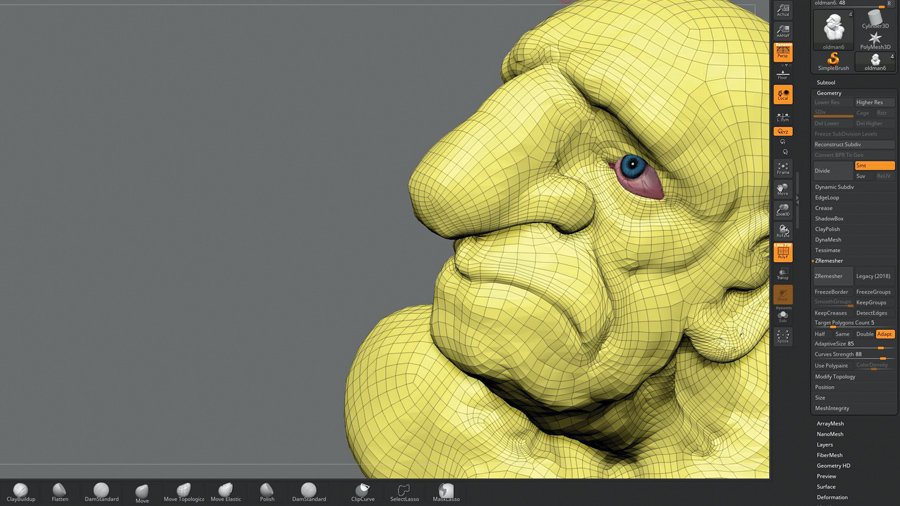
Để kiểm soát các vòng cạnh nhiều hơn một chút, bạn có thể sử dụng các hướng dẫn zremeher để nói với Zbrush nơi đặt các vòng lặp cụ thể. Kiểu B. Cái gì Z. Cái gì Ở r để truy cập bàn chải hướng dẫn ZREMESHER. Bây giờ với một kích thước bàn chải nhỏ vẽ vòng quanh các khu vực nơi bạn muốn các vòng chính xác hơn. Tập trung vào các khu vực như mắt, miệng, tai và bất cứ nơi nào bạn có thể muốn một vòng lặp được nhắm mục tiêu.
Khi điều này được thực hiện, bạn có thể thay đổi cài đặt trong bảng ZRemeer để cải thiện mọi thứ. Các thanh trượt thích ứng cung cấp cho bạn nhiều đa giác hình chữ thường. Thanh trượt cường độ đường cong khiến ZBrush dính chặt chẽ hơn với hướng dẫn của bạn.
Sử dụng bàn chải cấu trúc liên kết
01. Bắt đầu với bàn chải cấu trúc liên kết
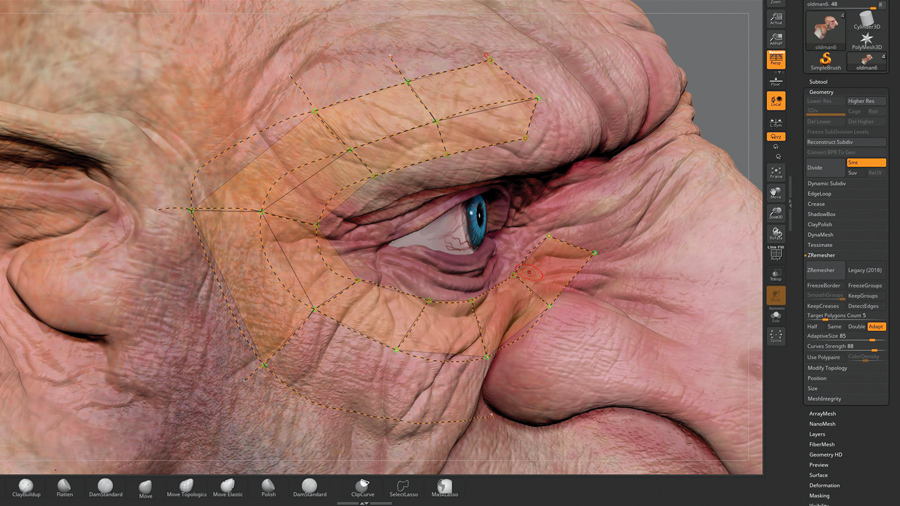
Bàn chải cấu trúc liên kết được truy cập bằng cách sử dụng B. Cái gì T. Cái gì Vả lại . Ý tưởng cơ bản là bây giờ bạn có thể rút các dòng trên lưới của bạn. Vẽ bốn dòng mà giao nhau và Zbrush cung cấp cho bạn một hình dạng đa giác. Sau đó, bạn có thể tiếp tục rút ra các dòng bằng cách vẽ thông qua những dòng bạn đã đặt hoặc bằng cách tiếp tục từ các điểm xanh hiện có thể nhìn thấy. Để xóa đi bất kỳ dòng bội bội sử dụng Alt. và kéo vào mô hình, và nếu bạn muốn xóa một dòng cụ thể đơn giản Alt. -Draw qua dòng đó.
02. Giới thiệu chi tiết bàn chải cấu trúc liên kết
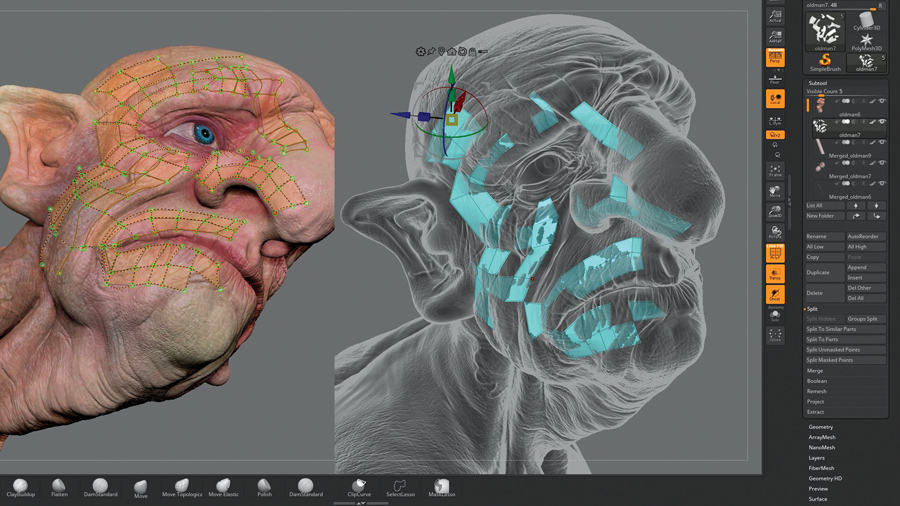
Tiếp tục vẽ hình học và xây dựng lưới thấp mới của bạn khi cần thiết. Bạn có thể trích xuất hình học bất cứ lúc nào nhưng nếu bạn chỉ muốn có độ dày đa giác duy nhất (rất cần thiết cho trang tử hóa học), bạn cần giữ kích thước vẽ của mình xuống còn 1. Hơn nữa và bạn sẽ có được hình học với các bức tường dày hơn dựa trên Kích thước bạn nhập.
Khi bạn nhấp vào lưới, bạn sẽ che dấu khỏi mô hình điêu khắc. Nếu bây giờ bạn đến Subtool & GT; Chia & gt; Chia mặt nạ Bạn có thể tách mô hình khỏi hình dạng thấp Poly mới.
Sử dụng zSphere.
01. Nối zSphere.
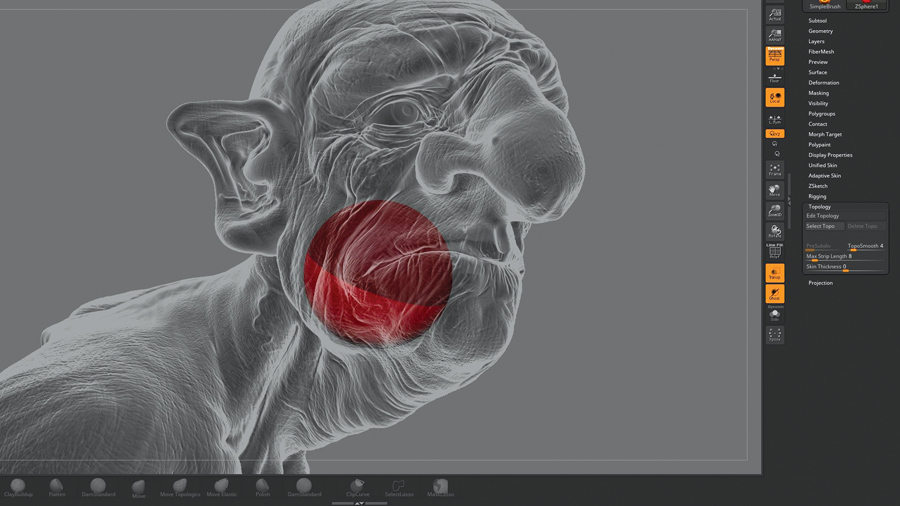
Phương pháp tiếp theo để thử là phương thức retropology zSphere. Đảm bảo rằng mô hình của bạn là một hoạt động trong bảng Subtool. Sử dụng chèn để nối một zSphere (biểu tượng quả bóng màu đỏ) bên dưới mô hình của bạn. Bây giờ hãy xem Công cụ & GT; Cấu trúc liên kết. Bạn phải ở chế độ vẽ cho bước tiếp theo này ( Q. ).
Khi bạn nhấp vào Chỉnh sửa cấu trúc liên kết, mô hình thay đổi thành trạng thái nơi bạn có thể thêm các dòng cấu trúc liên kết và xây dựng mô hình đa giác thấp mới của mình. Mô hình chúng ta đang sử dụng là không đối xứng, nhưng bạn có thể dễ dàng thực hiện một metopo đối xứng bằng cách đánh X. Trên bàn phím để kích hoạt chế độ Symmetry.
02. Di chuyển điểm của bạn
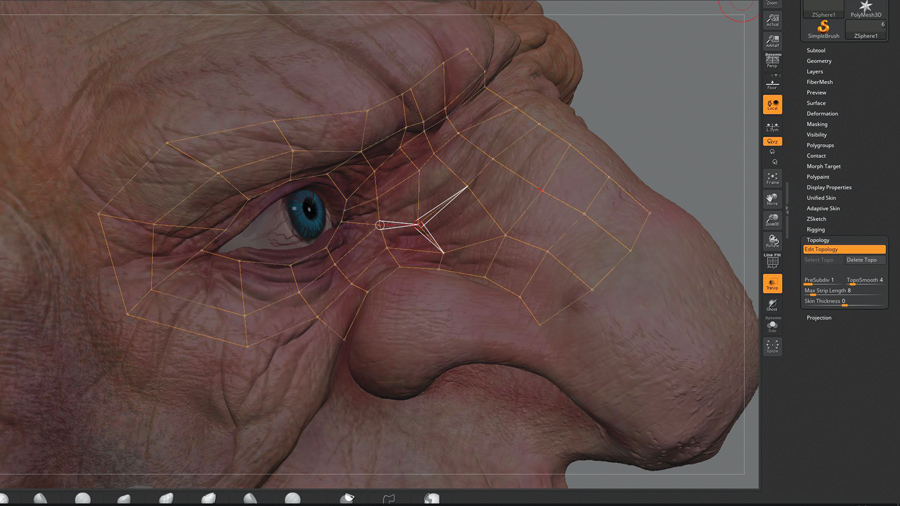
Đây là cách chính xác nhất để trang phục lại các mô hình của bạn và như vậy, nó đi kèm với rất nhiều lựa chọn. Để thêm điểm chỉ cần nhấp. Để xóa một điểm Alt. -nhấn vào nó. Để bắt đầu một điểm khởi đầu mới Ctrl. -Nhấp vào một điểm hiện có. Bạn có thể cần phải di chuyển điểm một khi bạn đã đặt chúng xuống.
Để thực hiện công tắc này để di chuyển chế độ ( W ) và sau đó di chuyển điểm khi cần thiết. Nếu bạn muốn di chuyển rất nhiều điểm đồng thời tăng kích thước vẽ của bạn. Hãy chắc chắn để chuyển trở lại chế độ vẽ để tiếp tục ( Q. ).
03. Xây dựng dòng chảy tốt
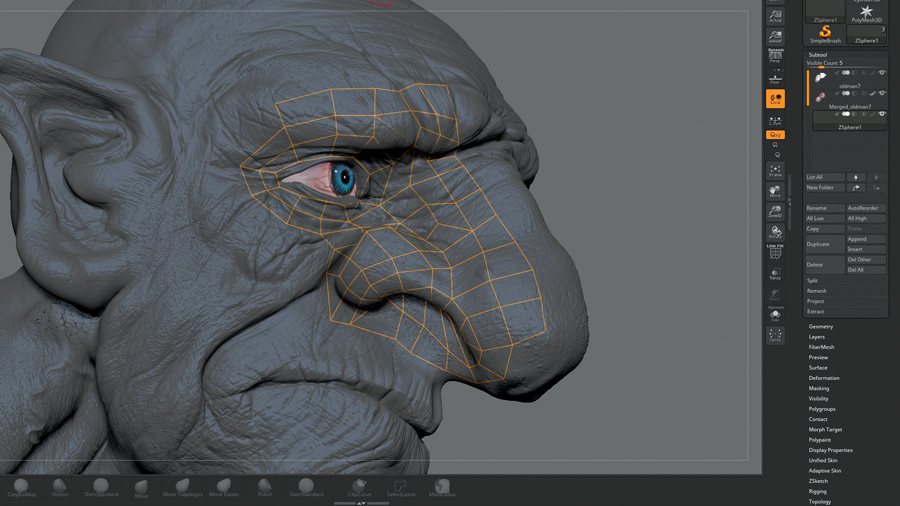
Bây giờ chúng ta có thể bắt đầu xây dựng một bộ hình học với dòng chảy tốt. Bất cứ nơi nào bạn có thể thấy một nhu cầu về hoạt hình hãy chắc chắn rằng bạn đang đưa ra phán đoán chính xác về việc đặt các vòng lặp cạnh. Hãy chắc chắn để theo các vòng cơ xung quanh mắt và miệng. Nếu một mắt cần chớp mắt thì cấu trúc liên kết cần phải được thực hiện để làm việc như một mắt thực sự sẽ. Sử dụng chế độ di chuyển khi cần nơi cấu trúc liên kết không được đặt ở đúng vị trí.
04. Hoàn thành hình học
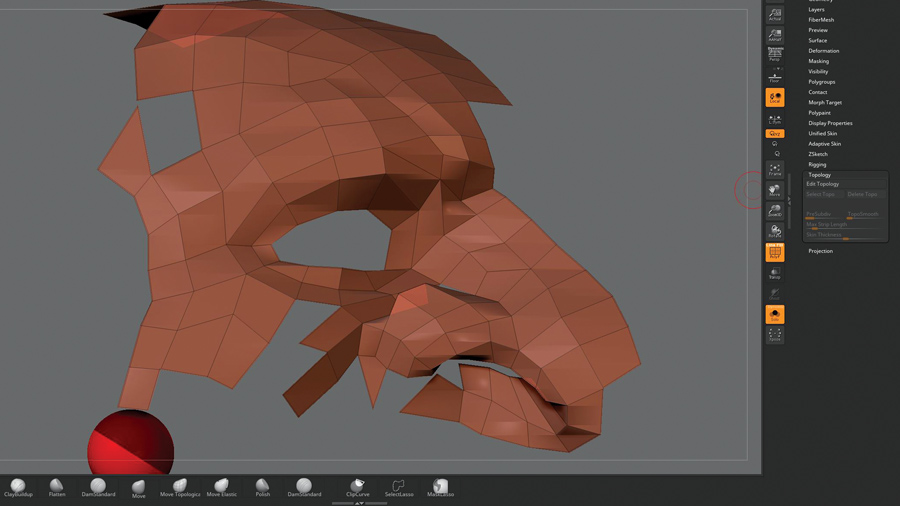
Làm việc trên toàn bộ đầu và hoàn thành hình học để phù hợp với nhu cầu của bạn. Nếu bạn có ý định chiếu chi tiết độ phân giải cao lên cấu trúc liên kết mới, hãy chắc chắn rằng bạn khớp với toàn bộ mô hình. Nếu bạn chỉ cần các bản vá hình học cho các mục đích sử dụng khác (ví dụ như một khuôn mặt mới cho một mô hình khác) thì chỉ cần hoàn thành nó khi cần thiết (xem bước tiếp theo). Quá trình này là một cách tuyệt vời để tạo ra hình học mới cho tất cả các loại sử dụng, bao gồm tạo áo giáp theo hình học của nhân vật, quần áo, dây đai, v.v.
05. Hoàn thành quá trình cấu trúc liên kết
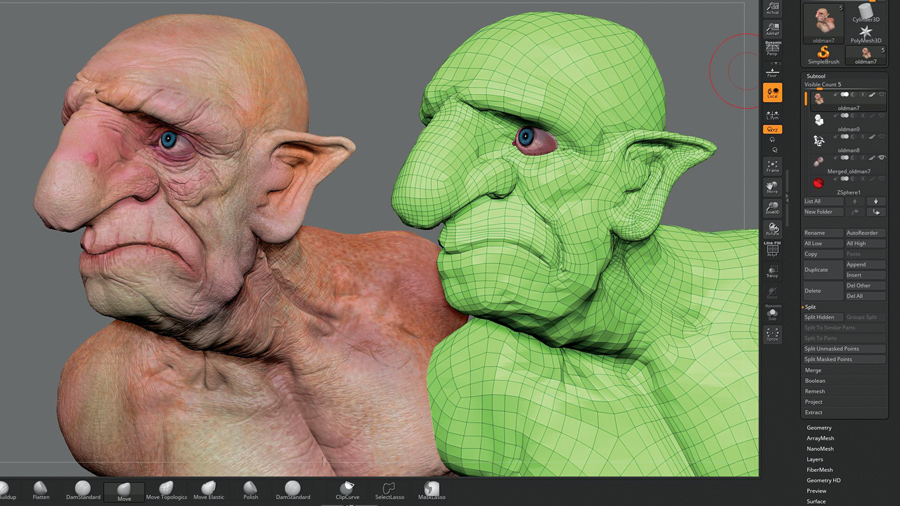
Không giống như bàn chải cấu trúc liên kết, công cụ cấu trúc liên kết ZSphere sử dụng bảng điều khiển da thích ứng để hoàn tất quy trình. Một khi bạn đã đi xa như bạn cần và tất cả đều hoàn tất, đi đến Công cụ & GT; Da thích ứng. Đặt mật độ thành 1 và độ phân giải Dynamesh thành 0. theo cách đó, lưới kết quả sẽ chính xác như bạn đã vẽ nó chứ không phải độ phân giải cao. Khi bạn nhấp vào Da thích ứng, cấu trúc liên kết mới được tạo dưới dạng ZTool mới và bạn có thể nhấp vào nó trong bảng công cụ.
Nếu bạn muốn tìm hiểu thêm về 3D Đăng ký thế giới 3d , Tạp chí cho các nghệ sĩ CG, ngày nay.
Đọc thêm:
- 19 mẹo để làm chủ Zbrush
- Zbrush tại các bộ phim
- Làm việc thông minh với UI ZBrush của bạn
Cách - Các bài báo phổ biến nhất
Hướng dẫn sinh sản: Cách vẽ như các bậc thầy cũ
Cách Sep 13, 2025[số 8] Luôn luôn có một cái gì đó mới để học hỏi từ các bậc thầy cũ, cho dù đó là thành phần, �..
Cách tạo nhân vật hoạt hình Furry
Cách Sep 13, 2025Trang 1/2: trang 1 trang 1 Trang 2 Thiết kế nhân vật ..
Cấp độ nhân vật trò chơi với lắp ráp sáng tạo
Cách Sep 13, 2025[số 8] Với rất nhiều sinh vật đáng sợ và nhân vật để tạo ra, làm việc với Hội thảo trò chơi đ�..
Giới thiệu về Thử nghiệm Frontend
Cách Sep 13, 2025[số 8] Trang 1/2: Các loại bài kiểm tra frontend khác nhau (và khi nào nên sử dụng chún..
Cách vẽ một bức chân dung trong khí quyển trong Photoshop
Cách Sep 13, 2025[số 8] Vẽ một bức chân dung có thể là một nhiệm vụ khó khăn. Ngay cả khi bạn đã thành thạo L..
Cách thêm video vào PDF tương tác
Cách Sep 13, 2025Một bức tranh đáng giá ngàn lời nói, và một video đáng giá một triệu. Video có thể truyền tải thêm thông tin nhanh hơn bản in hoặc hình ảnh tĩnh. Nó c�..
Làm sắc nét các kỹ năng phác thảo của bạn
Cách Sep 13, 2025Phác thảo là một công cụ đơn giản nhưng mạnh mẽ cho bất kỳ ai liên quan đến việc tạo ra các sản phẩm kỹ thuật số. Bút, giấy và bảng ..
Tạo hoàng hôn giật gân trong Photoshop
Cách Sep 13, 2025[số 8] Một hoàng hôn tuyệt đẹp là một điều tuyệt vời như vậy bất cứ ai có máy ảnh cảm thấy g�..
Thể loại
- AI & Machine Learning
- Airpods
- Amazon
- Amazon Alexa & Amazon Echo
- Amazon Alexa & Amazon Echo
- Amazon Fire TV
- Video Prime Của Amazon
- Android
- Điện Thoại & Máy Tính Bảng Android
- Điện Thoại & Máy Tính Bảng Android
- TV Android
- Apple
- Apple App Store
- Homekit & Homepod Apple
- Táo Nhạc
- Apple TV
- Apple Watch
- Ứng Dụng & Ứng Dụng Web
- Ứng Dụng & Ứng Dụng Web
- Âm Thanh
- Chromebook & Chrome OS
- Chromebook & Chrome OS
- Chromecast
- Cloud & Internet
- Đám Mây & Internet
- Đám Mây Và Internet
- Phần Cứng Máy Tính
- Lịch Sử Máy Tính
- Cắt Dây & Truyền Phát
- Cắt Dây Và Phát Trực Tuyến
- Discord
- Disney +
- DIY
- Xe điện
- EREADERS
- Những điều Cần Thiết
- Người Giải Thích
- Chơi Game
- Chung
- Gmail
- Google Assistant & Google Nest
- Google Assistant & Google Nest
- Google Chrome
- Google Docs
- Google Drive
- Google Maps
- Google Play Store
- Google Tấm
- Google Slide
- Google TV
- Phần Cứng
- HBO Max
- Cách
- Hulu
- Tiếng Lóng Internet & Viết Tắt
- IPhone Và IPad
- Kindle
- Linux
- Mac
- Bảo Trì Và Tối ưu Hóa
- Microsoft Edge
- Microsoft Excel
- Microsoft Office
- Microsoft Outlook
- Microsoft PowerPoint
- Các đội Microsoft
- Microsoft Word
- Mozilla Firefox
- Netflix
- Nintendo Switch
- Paramount +
- Chơi Game PC
- Peacock
- Nhiếp ảnh
- Photoshop
- Playstation
- Quyền Riêng Tư & Bảo Mật
- Quyền Riêng Tư & Bảo Mật
- Quyền Riêng Tư Và Bảo Mật
- Roundup Sản Phẩm
- Lập Trình
- Raspberry Pi
- Roku
- Safari
- Samsung Điện Thoại & Máy Tính Bảng
- Điện Thoại & Máy Tính Bảng Samsung
- Slack
- Nhà Thông Minh
- Snapchat
- Phương Tiện Truyền Thông Xã Hội
- Không Gian
- Spotify
- Tinder
- Xử Lý Sự Cố
- TV
- Trò Chơi Video
- Thực Tế ảo
- VPN
- Trình Duyệt Web
- WiFi & Bộ định Tuyến
- WiFi & Bộ định Tuyến
- Windows
- Windows 10
- Windows 11
- Windows 7
- Xbox
- TV YouTube & YouTube
- YouTube & YouTube TV
- Thu Phóng
- Người Giải Thích







